Activer les bases de données autonomes et la prise en charge complète des fonctionnalités
Ops Insights vous permet d'effectuer des collectes avancées et de base sur vos bases de données autonomes via une adresse privée ou via un accès sécurisé à partir de n'importe où. Ces méthodes de connexion permettent à Ops Insights de se connecter directement à la base de données et d'activer la collection Full Features, qui inclut SQL Explorer et ADDM Spotlight.
Avant de commencer
Les bases de données autonomes Exadata Database Service on Dedicated Infrastructure (ADB-D) et Exadata Database Service Serverless (ADB-S) sont prises en charge à l'aide d'adresses privées. Les bases de données autonomes Exadata Cloud@Customer (ADB@ExaCC) sont prises en charge à l'aide des agents de gestion.
Afin d'activer des bases de données autonomes (y compris les bases de données Autonomous Exadata Cloud@Customer) pour Ops Insights, connectez-vous à OCI et procédez comme suit :
Une fois activées, l'affichage des données peut prendre jusqu'à 24 heures.
- Ouvrez le menu de navigation et cliquez sur Observation & gestion. Sous Ops Insights, cliquez sur Administration, puis sur Parc de bases de données. La page Database Fleet Administration s'affiche.
- Cliquez sur Ajouter des bases de données. La boîte de dialogue Ajouter des bases de données à Ops Insights : apparaît.

- Sous Télémétrie, cliquez sur Infrastructure cloud. Sous le type de base de données cloud, sélectionnez Bases de données Oracle autonomes.
- Sélectionnez le compartiment contenant la base de données à activer pour Ops Insights. (Facultatif) S'il existe de nombreuses bases de données et que vous savez lesquelles activer, vous pouvez filtrer les résultats renvoyés en fonction du type de base de données.
- Sélectionnez au moins une base de données autonome à activer. Au cours de cette étape, vous pouvez également configurer le type de collection pour votre instance Autonomous Database. Par défaut, l'option Coche sous Ensemble de fonctionnalités complet est sélectionnée. Cela permet la collecte des fonctionnalités complètes. Si vous désélectionnez cette option, les fonctionnalités de base (Capacity Planning) seront limitées.
Remarque
Les fonctionnalités complètes des bases de données autonomes Exadata Cloud @Customer sont vérifiées par défaut et ne peuvent pas être désélectionnées. L'ensemble de fonctionnalités de base n'est pas disponible pour ces bases de données.Définir les propriétés de connexion pour configurer la connexion Fonctionnalité complète. La fenêtre Définir les informations d'identification s'ouvre. En fonction du type d'Autonomous Database, les options de connexion suivantes s'affichent :- Pour les informations d'identification IAM (ADB-D et ADB-S) : assurez-vous que les prérequis de connexion IAM mentionnés ci-dessus ont été remplis et suivez les étapes suivantes :

- Sélectionnez le bouton radio Informations d'identification IAM
- Facultatif, si vous y êtes invité, remplissez les stratégies de prérequis manquantes.
- Entrer la chaîne de connexion pour IAM
- Cliquez sur Enregistrer les modifications.
- Assurez-vous que le champ Prérequis affiche Terminé pour toutes les bases de données autonomes à ajouter
- Pour les informations d'identification locales, procédez comme suit (ADB-D et ADB-S) :
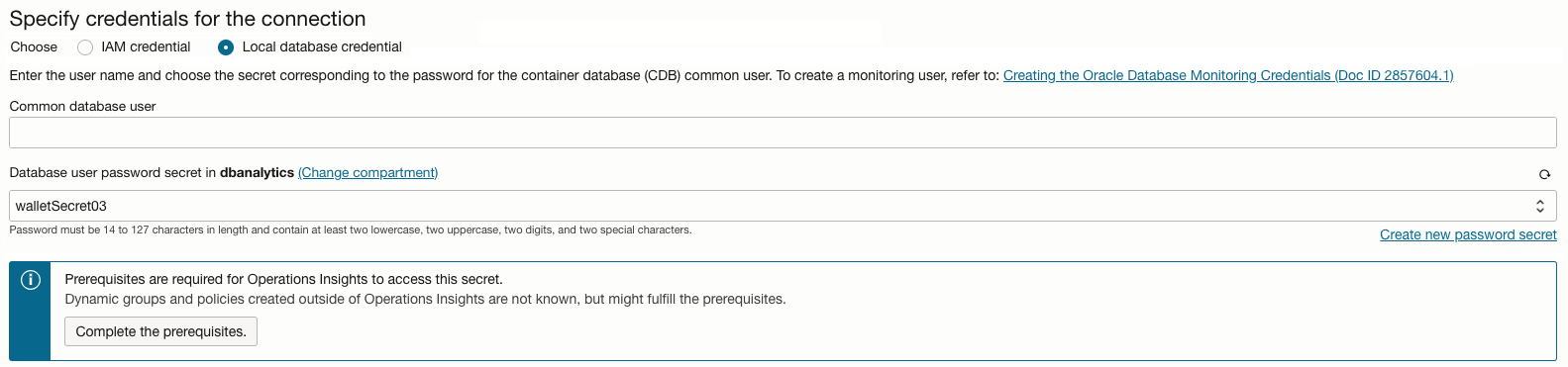
- Sélectionnez le bouton radio Informations d'identification locales
- Entrez le nom utilisateur de base de données
- Entrez la clé secrète de mot de passe d'utilisateur de base de données et vérifiez le compartiment choisi
Remarque
Si vous souhaitez entrer une nouvelle clé secrète de mot de passe, cliquez sur Créer une clé secrète de mot de passe et entrez le nom, la description, le compartiment, le coffre, la clé de cryptage et le mot de passe utilisateur. Une fois la clé secrète saisie, cliquez sur Créer une clé secrète de mot de passe. - Saisissez la chaîne de connexion
- Cliquez sur Enregistrer les modifications.
- Assurez-vous que le champ Prérequis affiche Terminé pour toutes les bases de données autonomes à ajouter
- Pour les bases de données autonomes Exadata Cloud @Customer :
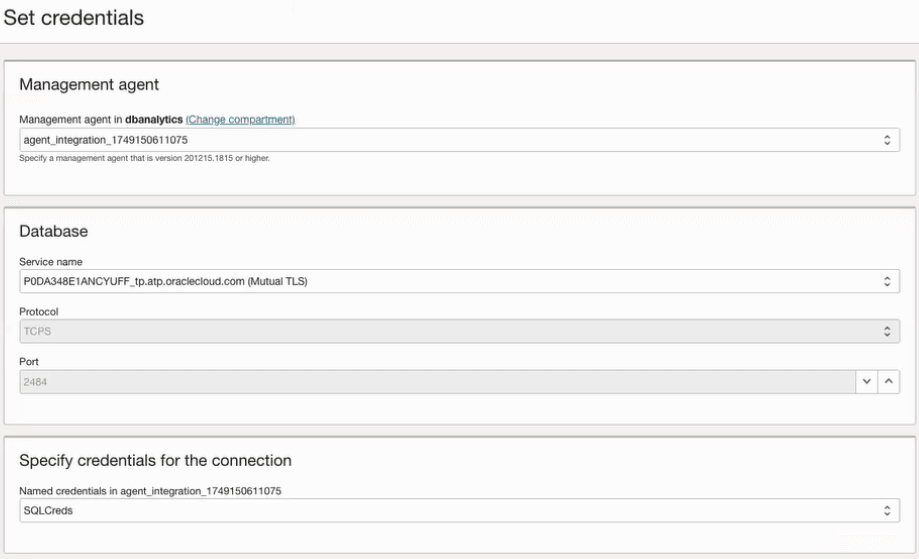
- Sélectionner l'agent de gestion
- Sélectionnez la chaîne de connexion du nom de service Database. Le protocole et le port seront automatiquement remplis.
- Indiquez les informations d'identification nommées à utiliser pour la connexion. Ces informations d'identification sont créées par l'agent et ne résident pas dans Ops Insights.
- Pour les connexions TLS, créez des informations d'identification de type Informations d'identification de base de données. Ce type d'informations d'identification n'utilisera pas le portefeuille pour se connecter.
- Pour TLS mutuel (TCPS), créez des informations d'identification de base de données pour Autonomous Database (avec mTLS). Ce type d'informations d'identification doit accéder au mot de passe de base de données dans le coffre et au portefeuille Autonomous Database.
RemarqueSi les informations d'identification et de connexion (MACS) de l'agent OMA ne sont pas définies, vous pouvez les définir à cette étape en suivant les sous-étapes suivantes :
Le type d'informations d'identification que vous créez doit être directement lié au nom de service que vous choisissez lors de l'activation de la base de données.- Déterminez le type d'informations d'identification à utiliser (TLS ou MTLS), puis cliquez sur Créer des informations d'identification nommées pour accéder à la page de détails de l'agent à partir d'Ops Insights.
- Sur la page de détails de l'agent, cliquez sur la liste déroulante Actions supplémentaires, puis sur Informations d'identification nommées gérées.
- Pour ajouter des informations d'identification, cliquez sur Ajouter des informations d'identification nommées, entrez le nom, la description et le type d'informations d'identification (informations d'identification de base de données ou informations d'identification de base de données pour Autonomous Database avec cryptage JKS), puis cliquez sur Enregistrer.
Pour plus d'informations, reportez-vous à : Informations d'identification de source d'agent de gestion.
- Pour les informations d'identification IAM (ADB-D et ADB-S) : assurez-vous que les prérequis de connexion IAM mentionnés ci-dessus ont été remplis et suivez les étapes suivantes :
- Une fois que vous avez sélectionné les bases de données autonomes et configuré le type de fonctionnalité (de base ou complet) et le type de connexion des fonctionnalités complètes, cliquez sur Ajouter des bases de données. Vous accédez ainsi à la page principale du parc de bases de données, sur laquelle vous pouvez surveiller la progression des bases de données nouvellement ajoutées. Une fois que l'état est Actif, le processus s'est terminé avec succès.
Mise à niveau d'une collection de fonctionnalités complètes d'Autonomous Database existante
- Connectez-vous à OCI, accédez à Observability and Management, puis à Ops Insights et cliquez sur Administration.
- Sous Administration, sélectionnez Parc de bases de données. La table Administration du parc de bases de données affiche toutes les bases de données dont l'état Analyses des opérations est activé. Les bases de données autonomes avec un état Actif et un ensemble de fonctionnalités de base sont éligibles pour l'activation de la fonctionnalité complète.
- Sélectionnez une instance Autonomous Database pour laquelle activer les fonctionnalités avancées, puis cliquez sur le menu à trois points situé à l'extrémité droite de la table. Dans le menu, sélectionnez Activer l'ensemble de fonctionnalités complet.
- Dans la fenêtre Activer l'ensemble de fonctionnalités complet, sélectionnez les informations d'identification IAM ou locales.
Remarque
Les bases de données configurées avec un accès d'adresse privée ou restreint à une liste de contrôle d'accès, et ADB-D nécessitent des connexions d'adresse privée.Les informations de chaîne de connexion sont automatiquement renseignées par le service.
Si vous n'avez pas encore créé les stratégies de génération de portefeuilles Autonomous Database, cliquez sur Terminer les prérequis, puis sur Appliquer.
Cliquez sur Activer.Remarque
Les bases de données ADB-D nécessitent de nouvelles adresses privées pour lesquelles le proxy DNS activé est sélectionné. Si ce paramètre n'est pas sélectionné, vous ne verrez pas les adresses privées existantes dans le menu déroulant pour ces types de base de données. - Dans la table Administration du parc de bases de données, l'instance Autonomous Database sous la ligne Etat des analyses d'opération affiche désormais Complet. Les fonctionnalités avancées sont en cours de collecte.